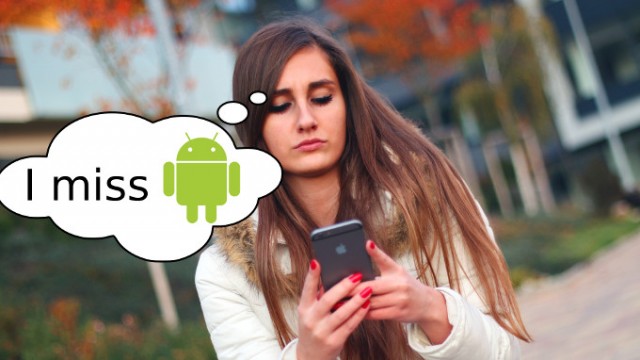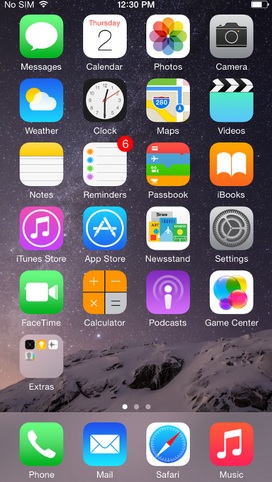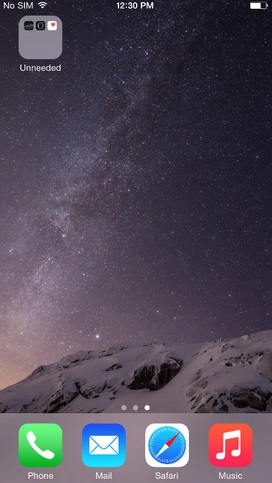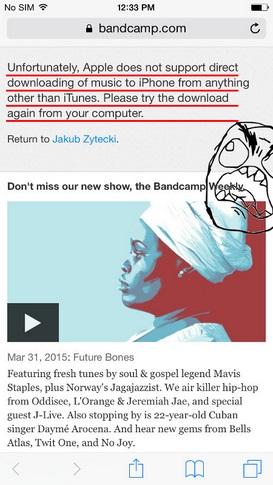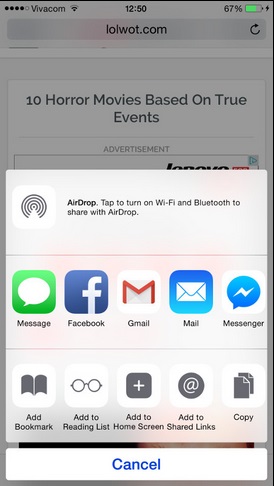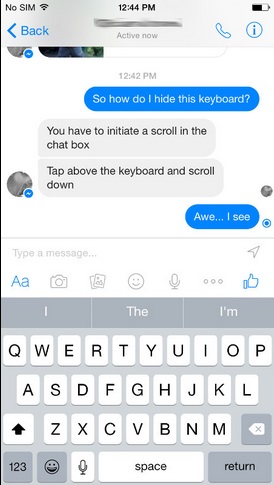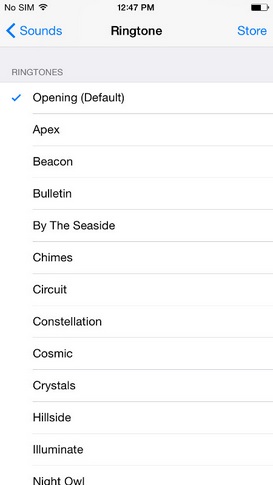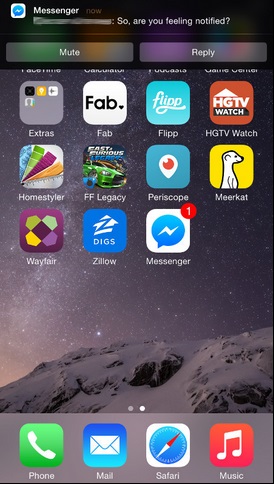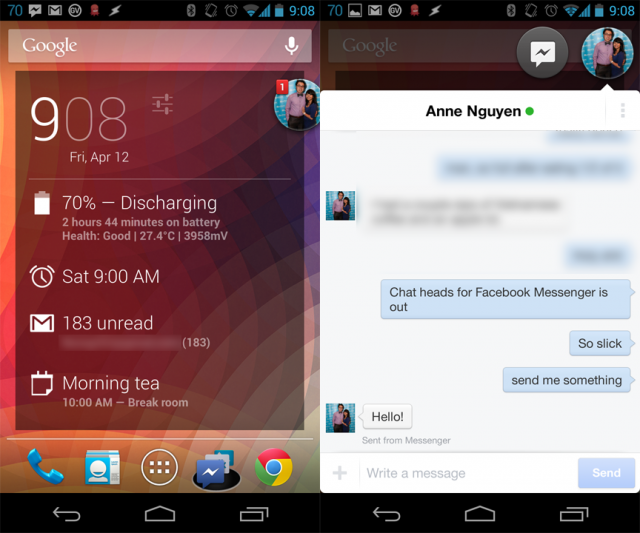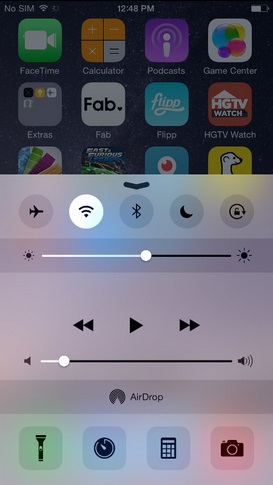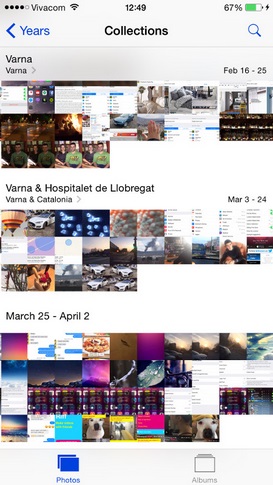หากจะว่าไปแล้วระบบปฎิบัติการบนอุปกรณ์เคลื่อนที่อย่าง Android หรือ iOS นั้นต่างก็มีข้อดีข้อเสียแตกต่างกันไปครับ หากนำมาเถียงกันแล้วหล่ะก็รับรองเราจะได้เจอการใช้เหตุผลของระหว่างฝ่ายไปมาอย่างไม่สิ้นสุดครับ แต่ถ้าพูดกันตามหลักความจริงแล้วหากเราใช้ความเคยชินบนระบบปฎิบัติการใดปฎิบัติการหนึ่งมาใช้ตัดสินอีกระบบปฎิบัติการก็คงจะไม่ค่อยถูกนักครับ
แต่ถ้ามองกันตามความเป็นจริงแล้วเรื่องของความเคยชินในระบบปฎิบัติการใดปฎิบัติการหนึ่งนี่แหละครับที่อาจจะทำให้เกิดความเบื่อหน่ายจนถึงขั้นรำคาญได้เมื่อมีการเปลี่ยนการใช้งานจากระบบปฎิบัติการหนึ่งไปสู่ระบบปฎิบัติการหนึ่ง และในวันนี้เราก็จะนำเสนอ 10 สิ่งของระบบปฎิบัติการ iOS ที่อาจจะทำให้ผู้ใช้ระบบปฎิบัติการ Android คิดถึง Android ขึ้นมาจนทนไม่ไหวมาให้ทุกท่านได้ดูกันครับ
ก่อนอื่นแล้วหากพูดกันถึงข้อแตกต่างที่จะเห็นได้ชัดเจนมากที่สุดก็คงหนีไม่พ้นการที่ระบบปฎิบัติการ Android มีฮาร์ดแวร์ตัวเครื่องให้เราเลือกหลากหลาย ในขณะที่ทางฝั่ง iOS นั้นจะมีตัวเลือกให้ไม่มากนัก แต่ก็มาพร้อมกับข้อดีตรงที่ระบบปฎิบัติการนั้นได้รับการปรับแต่งมาให้เหมาะสมกับฮาร์ดแวร์นั้นๆ มากกว่า Android มาก
อย่างไรก็ตามด้วยความที่ iOS ไม่สามารถที่จะทำการปรับแต่อะไรได้มากนัก(ถ้าไม่ Jailbreak) นี่แหละครับ ที่ทำให้เป็นข้อเสียของ iOS ไปดูกันดีกว่าครับ ว่า 10 สิ่งที่ผู้ใช้ Android มานานๆ เมื่อเปลี่ยนไปใช้ iOS แล้วจะต้องมีบ่นกันบ้างอย่างแน่นอนจะมีอะไรบ้าง
1. การจัดเรียงหน้าจอของ Homescreen
สิ่งแรกสุดเลยที่ผู้ใช้ Android จะต้องรำคาญและต้องใช้เวลาในการปรับตัวค่อนข้างมากอย่างแน่นอนก็คือการที่หน้า Homescreen หายไปเหลือแค่เพียงหน้า App Drawer ครับ แถมหน้า Homescreen ของทาง iOS นั้นยังไม่สามารถที่จะปรับแต่งอะไรได้มากนัก แถมด้วยการเคลื่อนที่ของหน้าจอที่ต้องปาดไปทางซ้ายขวาเท่านั้น(ในขณะที่ Android สามารถเลือกเป็นขึ้นลงหรือซ็ายขวาก็ได้)
ไอคอนที่เรียงกันในแต่ละหน้านั้นก็จะเรียงต่อๆ กันไปโดยที่คุณไม่สามารถที่จะทำการเว้นช่วงว่างเอาไว้ได้เพื่อที่จะทำการแบ่งหน้าจอให้เป็นกลุ่มๆ และยังมีการกำหนดจำนวนสูงสุดของหน้าจอเอาไว้อีกด้วยซึ่งจะทำให้ผู้ใช้ Android ค่อนข้างรู้สึกอึดอัดได้มากพอสมควร(โดยเฉพาะอย่างยิ่งกับคนที่ลงแอปพลิเคชันมากๆ) ถึงแม้ว่าจะจัดกลุ่มของแอปพลิเคชันเป็น Folder ได้แต่ว่าก็คงต้องใช้เวลาสักพักใหญ่ๆ กว่าที่ผู้ใช้ Android มานานๆ (และเลือก Launcher ด้วยตัวเอง) จะชินได้ครับ
2. App drawer
สำหรับข้อ 2 นั้นเป็นเรื่องต่อเนื่องจากข้อ 1 ครับ ถึงแม้ว่าผู้ใช้ Android หลายๆ คนอาจจะบอกว่าพวกเขานั้นก็ไม่ค่อยได้ใช้หน้าจอ App Drawer กันสักเท่าไรนักเพราะโดยส่วนใหญ่จะใช้แอปพลิเคชันผ่านหน้าจอ Homescreen เลยมากกว่า แต่เมื่อถึงเวลาเอาเข้าจริงๆ เมื่อหน้าจอ App Drawer หายไปบน iOS คุณจะพบว่าการใช้งานที่ต้องคอยลากหน้าจอไปมาเพื่อหาแอปพลิเคชันที่ต้องการใช้งานจริงๆ นั้นเป็นเรื่องที่น่าเบื่อมากครับ
ปัญหาเรื่องนี้ยิ่งมากขึ้นกว่าเดิมเมื่อทาง Apple ปล่อยอัพเดท iOS 8.2 ออกมา โดยใน iOS 8.2 นั้นจะมีแอปพลิเคชันอย่าง Apple Watch อยู่(รวมไปถึงแอปพลิเคชันอื่นๆ ที่คุณอาจจะไม่เคยคิดที่จะใช้เลย)ขวางเกะกะเต็มไปหมดเช่น Health Kit, Game Center, Stocks เป็นต้น แถมที่สำคัญที่สุดก็คือคุณไม่สามารถที่จะทำการลบแอปพลิเคชันเหล่านี้ทิ้งไปได้ด้วยอีกครับ
วิธีการจัดการข้อนี้นั้นมีหลายวิธีครับ แต่อาจจะต้องใช้เวลา ตัวอย่างเช่นคุณอาจจะจัดกลุ่มของไอคอนแอปพลิเคชันที่ลงมาอยู่แล้วและคุณไม่ได้ใช้อย่างแน่นอนรวมกันไว้ก่อนที่คุณจะทำการลงแอปพลิเคชันอื่นๆ ก็พอจะช่วยได้อยู่ครับ
3. การโหลดเพลง
อย่างที่ 3 นั้นอาจจะไม่เป็นผลดีต่อผู้ใช้ แต่ถ้ากับผู้ผลิตเพลงแล้วหล่ะก็คงชอบกันครับ โดย iOS นั้นจะสามารถทำการรองรับการเล่นไฟล์เพลงที่ถูกโอนถ่ายหรือดาวน์โหลดมาจาก iTune เท่านั้น ซึ่งถ้าคุณเป็นผู้ใช้ Android คนหนึ่งที่คุ้นเคยกับการฟังเพลงผ่านไฟล์เพลงในรูปแบบต่างๆ มากมายหรือว่าคุณมีคลังแสงเพลง .mp3 อยู่มากแล้วหล่ะก็ ถ้าคุณไม่ซิงค์ไฟล์ .mp3 นั้นกับ iTune ก่อนคุณก็จะไม่มีสิทธิ์ได้ฟังคลังเพลงของคุณเลยครับ
นอกไปจากนั้นถ้าตัวระบบ iOS จับได้ว่าไฟล์ .mp3 ของคุณนั้นไม่ได้มาจากการซื้อผ่าน iTune คุณก็จะโดนลิงค์ไปสู่ขั้นตอนในการซื้อเพลงนั้นๆ ใหม่ผ่านทาง iTune อยู่ดี ในขณะที่บน Android นั้นคุณสามารถที่จะเล่นไฟล์ .mp3 ได้ทั้งหมดไม่ว่าจะมาจากไหน(รวมไปถึงผิดกฎหมายหรือไม่) แถมคุณยังมีบริการหลายๆ อย่างเช่น Google Play Music All Access, Spotify Premium หรือ Deezer Premium ที่สามารถโหลดไฟล์ที่คุณซื้อมาเก็บไว้บนเครื่องคุณได้ทันทีอีกด้วยครับ
4. การจัดการกับไฟล์ของระบบ
การจัดการกับไฟล์ของระบบนั้นถือได้ว่าเป็นเรื่องใหญ่มากๆ เลยทีเดียวสำหรับผู้ใช้ระบบปฎิบัติการ Android ที่เปลี่ยนไปใช้ iOS ครับ เนื่องจากว่าถ้าคุณไม่ใช้เครื่องมืออื่นที่มาจากผู้ผลิตรายอื่น(เช่น iTools) คุณจะไม่ทำการสามารถทำการจัดการกับไฟล์ของระบบได้เลย ในขณะที่ Android นั้นกลับมีเครื่องมือสำหรับการจัดการกับไฟล์ระบบมาให้ในตัวแถมสามารถที่จะโหลดเพิ่มจาก Play Store ได้อีกต่างหาก
ถ้าคุณต้องการทำการจัดการกับไฟล์ของระบบผ่านบนอุปกรณ์ iOS เลยหล่ะก็คุณจะต้องทำการ Jailbreak เครื่องก่อนซึ่งนั่นไม่ได้เป็นตัวเลือกที่ดีนักสำหรับใครหลายๆ คนครับ แถมการเข้าถึงไฟล์ที่แตกต่างกันหลายๆ ไฟล์บนระบบปฎิบัติการ iOS นั้นยังสามารถที่จะทำได้ยาก คุณจะต้องทำการเปลี่ยนไปใช้แอปพลิเคชันที่ถูกต้องกับตัวไฟล์นั้นไปมาไม่สามารถที่จะเข้าถึงการใช้งานผ่านตัวไฟล์ได้โดยตรงครับ
และด้วยสาเหตุดังกล่าวนั้นทำให้การส่งไฟล์ข้ามเครื่องนั้นก็สามารถที่จะทำได้อย่างลำบากด้วยครับ ถึงแม้ว่าอุปกรณ์ระบบ iOS นั้นจะมีการเชื่อมต่อแบบ Bluetooth มาให้แต่ทว่าคุณก็ไม่สามารถที่จะทำการส่งไฟล์ได้ง่ายเหมือนกับที่เคยทำในระบบปฎิบัติการ Android ครับ แน่นอนว่าสิ่งนี้จะเป็นสิ่งหนึ่งซึ่งอาจจะเป็นสิ่งที่ใหญ่โตมากที่ทำให้ผู้ใช้ Android มานานๆ แล้วเปลี่ยนไปใช้ iOS อึดอัดได้ครับ
5. การไม่มีปุ่ม Back ให้ใช้มากพอเหมือนใน Android
ข้อที่ 5 ข้อนี้เป็นสิ่งที่ผมเจอมากับตัวเองและอึดอัดทุกครั้งที่เปลี่ยนไปใช้อุปกรณ์ระบบปฎิบัติการ iOS ครับ สำหรับระบบปฎิบัติการ Android นั้นทาง Google ได้บังคับให้มีปุ่มหลัก 3 ปุ่มมาเพื่อที่จะใช้งานแยกตั้งแต่แรก โดยหนึ่งในนั้นก็คือปุ่ม Back หรือปุ่มย้อนกลับครับ ในขณะที่อุปกรณ์ระบบปฎิบัติการ iOS จะมีปุ่มให้ใช้หลักเพียงแค่ ปุ่ม Home ที่เมื่อกดแล้วจะกลับไปที่หน้า Homescreen เท่านั้น
ถึงแม้ว่าใน iOS เวอร์ชันหลังๆ มาจะได้มีการพัฒนาให้ปุ่ม Home มีความสามารถเพิ่มมากขึ้นแต่ว่าการที่ไม่มีปุ่ม Back ให้คอยใช้งานนั้นก็ถือว่าเป็นเรื่องที่ทำให้ผู้ใช้ Android หลายๆ คนอึดอัดได้ครับ โดยปกติแล้วผู้ใช้ Android สามารถที่จะใช้ปุ่ม Back ทำงานได้มากมาย เช่นหากเป็นการใช้ Web browser ก็จะเป็นการย้อนกลับไปยังหน้าเพ็จที่เปิดก่อนหน้าเป็นต้น
ถึงแม้ว่าในระบบปฎิบัติการ iOS จะมีคำสั่ง Back ขึ้นมาบนแอปพลิเคชันต่างๆ เพื่อให้เปลี่ยนกลับไปหน้าก่อนหน้าเหมือนกันแต่ว่าตำแหน่งของคำสั่ง Back นั้นจะกลับไปอยู่ทางด้านซ้ายบนของแอปพลิเคชันครับ ทำให้จากเดิมที่เคยกดปุ่ม Back ทางด้านล่างของหน้าจอได้ผู้ใช้ Android ก็จะเกิดความไม่ถนัด(ซึ่งอาจจะเป็นในช่วงการใช้งานแรกๆ แต่กลับตัวผมเองยังไงก็ไม่ชินสักที) จนอาจทำให้ถึงขั้นรำคาญได้ครับ
นอกเหนือไปจากนั้นแล้วด้วยการที่ไม่มีปุ่ม Back นั้น เวลาเข้าแอปพลิเคชันบางอย่างเช่นแอปพลิเคชันแชทนั้นเมื่อคุณเผลอไปทำการกดเอา virtual keyboard โดยที่ไม่ได้ต้องการ ถ้าคุณไปกดคำสั่ง Back ก็จะเป็นการย้อนกลับหน้านั้นไปไม่ได้เป็นการซ่อน virtual keyboard เหมือนกับระบบปฎิบัติการ Android ครับ
6. การสลับแอปพลิเคชัน
ในเรื่องของการสลับแอปพลิเคชันนั้นก็เป็นสิ่งหนึ่งที่ iOS ทำได้ยากกว่า Android ครับ ผู้ใช้ระบบปฎิบัติการ iOS มานานๆ อาจจะเถียงว่าไม่เห็นจะยากเพียงแค่จิ้มไปที่ปุ่ม Home สองครั้งให้ได้จัวหวะที่พอเหมาะก็จะขึ้นหน้าจอสำหรับสลับแอปพลิเคชัน(multi-tasking) มาให้ แต่ว่าในระบบปฎิบัติการ Android นั้นสามารถที่จะทำได้เพียงการจิ้มที่ปุ่มเพียงปุ่มเดียวครับ(บางเครื่องก็เป็นการจิ้มที่ปุ่ม Home ค้างไว้)
เรื่องนี้อาจจะไม่ค่อยน่าอึดอัดมากเท่าไรนักแต่ถ้าหากเทียบอัตราการเสียของปุ่ม Home ในอุปกรณ์ระบบปฎิบัติการ iOS รุ่นเก่าๆ ที่มีเสียงเล่าออกมากันอย่างมากมายว่าบางคนถึงขั้นพึ่งซื้อเครื่องมาใหม่ไม่ถึง 1 ปีดีก็ต้องเปลี่ยนกันแล้ว เรื่องนี้ก็ทำให้น่ารำคาญใจได้ไม่น้อยครับ อย่างไรก็ตามแต่ด้วยความที่ Apple เพิ่มระบบ assistive touch มาให้ใช้งานหลายท่านอาจจะบอกว่าการใช้ปุ่ม Home นั้นไม่จำเป็น แต่ถ้าเทียบว่าคุณย้ายมาจากระบบปฎิบัติการ Android แล้วเรื่องนี้ก็เป็นเรื่องที่สามารถสร้างความรำคาญใจให้ได้ไม่น้อยอยู่ดีครับ
7.การเปลี่ยนเสียงเรียกเข้าและเสียงแจ้งเตือน
ถึงแม้ว่าระบบปฎิบัติการ iOS จะยอมให้คุณสามารถทำการเพิ่มเสียงแจ้งเตือนได้ด้วยตัวเอง แต่คุณจะต้องใช้เครื่อง PC หรือ Mac แปลงไฟล์เสียงนั้นให้อยู่ใน AAC Format ก่อนแล้วค่อยนโอนเข้าไปที่อุปกรณ์ระบบปฎิบัติการ iOS ผ่านทาง iTune แล้วค่อยเข้าไปตั้งค่าอีกทีในตัวอุปกรณ์ซึ่งด้วยขั้นตอนที่มากมายนี่เองครับที่ทำให้เรื่องนี้เป็นที่น่ารำคาญจนผู้ใช้บางคนก็เลือกที่จะอยู่กับเสียงเรียกเข้าและเสียงแจ้งเตือนที่มาพร้อมกับระบบปฎิบัติการ iOS มากกว่า
ในขณะที่ระบบปฎิบัติการ Android นั้นการเพิ่มเสียงเรียกเข้าและเสียงแจ้งเตือนนั้นเป็นเรื่องที่ง่ายมากครับ คุณสามารถที่จะใช้ไฟล์เสียงที่อยู่ใน Format ใดๆ ก็ได้(ที่ตัวระบบรองรับ) แล้วเพียงแค่ดาวน์โหลดหรือคัดลอกไปไว้ใน Folder ที่ถูกต้องเท่านั้นเพียงแค่นี้คุณก็สามารถที่จะใช้เสียงเรียกเข้าและเสียงแจ้งเตือนได้ตามใจที่คุณต้องการครับ ในส่วนนี้เองที่อาจจะทำให้ผู้ใช้ Android ที่เปลี่ยนไปใช้ iOS นั้นคิดถึงความง่ายในเรื่องนี้พอสมควรครับ
8. การแจ้งเเตือนแบบ Chat heads / chat popups
ระบบการแจ้งเตือนของแอปพลิเคชันแชทสุดฮิตอย่าง Facebook Messenger นั้นก็เป็นอีกเรื่องหนึ่งที่รับรองว่าผู้ใช้ระบบปฎิบัติการ Android จะต้องคิดถึงอย่างแน่นอนครับ เนื่องจากว่าด้วยความที่ตัวระบบปฎิบัติการ iOS นั้นเวลาที่มีการแจ้งเตือนแชทเข้ามานั้นจะขึ้นมาในรูปแบบของ pop up ทางด้านบนของหน้าจอแล้วไปรวมอยู่บน Notification
แล้วเวลาที่จะทำการเข้าไปแชทนั้นคุณจะเข้าไปได้เฉพาะแอปพลิเคชันแชทนั้นๆ เท่านั้น หากคุณเป็นคนที่ใช้แอปพลิเคชันแชทหลายๆ แอปพลิเคชันคุณอาจจะเซ็งได้เลยกับการสลับแอปพลิเคชันไปมาครับ(ซึ่งในส่วนนี้เป็นเพราะข้อเสียของรูปแบบ Multi tasking ที่ระบบปฎิบัติการ iOS ใช้งาน)
ในขณะที่ระบบปฎิบัติการ Android นั้นรูปแบบของการแจ้งเตือนจะแตกต่างออกไปครับ ที่เห็นได้ชัดเจนที่สุดคงเป็นแอปพลิเคชันแชท Facebook Messenger และ Tango ที่จะใช้รูปแบบของการแจ้งเตือนออกมาในรูปของ Chat head ซึ่งรูปแบบนี้คุณจะยังสามารถคงการแชทนั้นๆ ไว้อยู่ในขณะที่ยังสามารถทำงานอย่างอื่นร่วมไปด้วยได้ครับ
9. Control Center ที่ต้องลากขึ้นจากทางด้านบ้นเพื่อใช้งาน
อีกหนึ่งความน่าเบื่อที่อาจจะไม่ค่อยเป็นปัญหาเท่าไรสำหรับบางคน แต่กับคนที่อยู่กับระบบปฎิบัติการ Android มานานๆ แล้วหล่ะก็ต้องมีรำคาญกันเล็กน้อยเวลาใช้งานบ้างอย่างแน่นอนกับการลาก Control Center ที่จะต้องลากจากล่างขึ้นบนครับ สาเหตุสำคัญเลยก็คือระบบปฎิบัติการ Android นั้นใช้วิธีการลากจากทางด้านบนลงด้านล่างมาอย่างยาวนานครับ
เรื่องนี้นั้นน่าจะเป็นการออกแบบซอฟต์แวร์ที่ทาง Apple นั้นไม่ต้องการให้เหมือนกับทาง Android มากนัก และเพื่อเป็นการป้องกันการฟ้องร้องภายหลังด้วย(เพราะดันไปฟ้องชาวบ้านเขาไว้เยอะเหลือเกิน) ดังนั้น Control Center ของระบบปฎิบัติการ iOS นั้นจึงต้องลากจากด้านล่างขึ้นไปทางด้านบนเพื่อเรียกใช้งานครับ ทั้งนี้ก็ยังดีกว่าที่ไม่มีมาให้ใช้ใน iOS เวอร์ชันเก่าๆ เลยครับ เพราะนั่นจะทำให้ผู้ใช้งานระบบปฎิบัติการ Android มานานๆ เซ็งมากขึ้นไปกว่าเดิมที่ไม่สามารถจัดการกับสิ่งต่างๆ ของระบบได้ง่ายเหมือนเดิมครับ
10. Photo galleries
ท้ายสุดกับ Photo galleries ที่เชื่อว่าแม้กระทั่งผู้ที่ใช้งานระบบปฎิบัติการ iOS มาอย่างเนิ่นนานเองก็ต้องเบื่อและรำคาญเช่นเดียวกันครับ ด้วยความที่ Photo galleries ของทาง iOS นั้นแสดงในรูปแบบของการเรียงวันที่ทำการสร้างภาพนั้นๆ ทำให้การค้นหาภาพนั้นยากมากครับ เชื่อได้ครับว่าคงไม่มีใครคนไหนที่จะจำได้แม่นยำอย่างแน่นอนว่าในปีที่ผ่านมานั้นได้ถ่ายรูปอะไรไปบ้างและที่สำคัญเรื่องของวันที่ถ่ายนั้นก็คงจำไม่ได้ยิ่งไปใหญ่ครับ
สำหรับวิธีแก้ปัญหานี้ก็คือคุณอาจจะหาแอปพลิเคชันสำหรับ Photo galleries ดีๆ สักอันบน App Store มาใช้งานแทน Photo galleries ของระบบปฎิบัติการ iOS เองครับ ทว่าเท่าที่ผมเองได้สำรวจดูนั้นแอปพลิเคชัน Photo galleries ที่ดีจริงๆ ก็ต้องเสียเงินซื้ออย่างน้อยก็ $1.99 หรือประมาณ 66 ครับ
สรุป
อย่างไรก็ตามแต่ปัญหาน่ารำคาญใจทั้ง 10 ข้อที่กล่าวมาในบทความนี้อาจจะเกิดขึ้นกับคุณเพียงแค่ 1 หรือ 2 ข้อเท่านั้นก็ได้ครับ แต่ผมเชื่อว่าถ้าคุณเป็นคนที่ใช้ระบบปฎิบัติการ Android มานานกว่า 1 ปีแล้วเปลี่ยนไปใช้ระบบปฎิบัติการ iOS แล้วหล่ะก็คุณจะต้องเจอเรื่องที่ทำให้คุณรำคาญใจสักข้อที่ปรากฎในบทความนี้แน่นอนครับ
ทั้งนี้ทั้งนั้นในมุมกลับกันถ้าคุณใช้ระบบปฎิบัติการ iOS มาเกิน 1 ปี แล้วเปลี่ยนมาใช้ระบบปฎิบัติการ Android ผมเองก็เชื่อว่าคุณอาจจะได้เจอเรื่องที่ทำให้คุณรำคาญใจจากความไม่เคยชินได้เช่นเดียวกันครับ ดังนั้นแล้วถ้าหากตัดสินใจย้ายระบบปฎิบัติการแล้วหล่ะก็ลองให้เวลากับระบบปฎิบัติการใหม่ดูสักพัก เมื่อใช้ไปๆ คุณก็จะรู้สึกชินมือเองครับ
ที่มา : phonearena